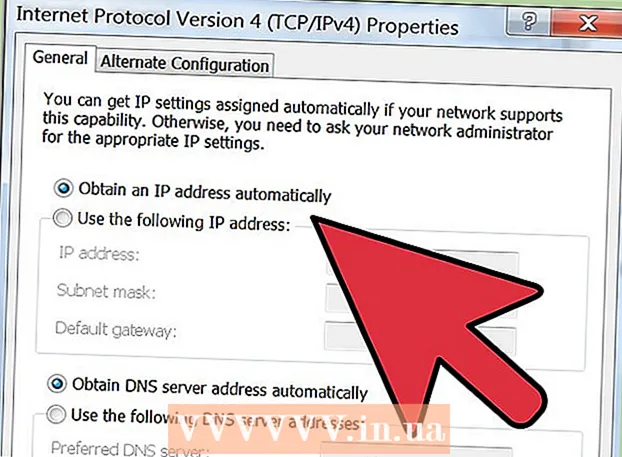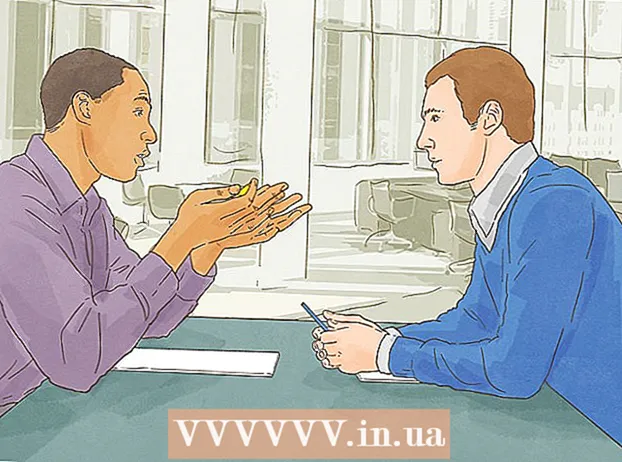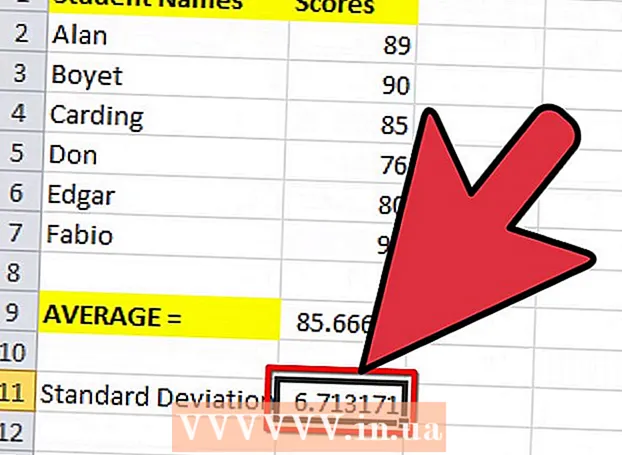نویسنده:
Tamara Smith
تاریخ ایجاد:
19 ژانویه 2021
تاریخ به روزرسانی:
1 جولای 2024

محتوا
- گام برداشتن
- روش 1 از 2: ببینید چه کسی از شبکه شما استفاده می کند
- روش 2 از 2: روش جایگزین
- نکات
- هشدارها
شما امروزه نمی توانید اهمیت امنیت خوب شبکه بی سیم خود را دست کم بگیرید. اگر شخصی به شبکه شما دسترسی داشته باشد ، می تواند به همه رایانه های شبکه شما دسترسی داشته باشد و این می تواند عواقب بسیار ناخوشایندی داشته باشد. در این مقاله توضیح می دهیم که چگونه می توانید بفهمید چه کسی از شبکه شما استفاده می کند. از آنجا که همه روترها متفاوت هستند ، ما در اینجا فقط اصول را بیان خواهیم کرد. ما Linksys WAP54G را به عنوان مثال در نظر می گیریم ، اقدامات لازم برای روتر شما احتمالاً کمی متفاوت خواهد بود. بعلاوه ، ما تصور می کنیم که شما با استفاده از DHCP به درستی به روتر خود (بی سیم یا با کابل اترنت) متصل شده اید.
گام برداشتن
 یک مرورگر را باز کنید و آدرس IP روتر خود را در نوار آدرس وارد کنید. برای پیدا کردن این ، موارد زیر را انجام دهید:
یک مرورگر را باز کنید و آدرس IP روتر خود را در نوار آدرس وارد کنید. برای پیدا کردن این ، موارد زیر را انجام دهید: - به Start> Run بروید و "cmd" را تایپ کنید.
- "ipconfig" را تایپ کنید و enter را بزنید. اکنون "gateway پیش فرض" یا آدرس IP روتر خود را مشاهده خواهید کرد. این آدرس را در نوار آدرس روتر خود وارد کنید.
 نام کاربری و رمز عبور روتر خود را وارد کنید. اگر قبلاً هرگز آن را تغییر نداده اید ، این تنظیمات کارخانه ای است که می توانید برای مارک های مختلف استفاده کنید:
نام کاربری و رمز عبور روتر خود را وارد کنید. اگر قبلاً هرگز آن را تغییر نداده اید ، این تنظیمات کارخانه ای است که می توانید برای مارک های مختلف استفاده کنید: - Linksys - نام کاربری: (خالی) ، رمز ورود: مدیر
- Netgear - نام کاربری: مدیر ، رمز ورود: رمز عبور
- Dlink - نام کاربری: مدیر ، رمز ورود: (خالی)
- زیمنس - نام کاربری: مدیر ، رمز ورود: مدیر (کوچک)
- بعضی اوقات می توانید نام کاربری و رمز عبور را در پایین روتر پیدا کنید. در غیر این صورت ، مارک روتر خود را در گوگل جستجو کنید.
- همچنین می توانید نام کاربری و رمز ورود را در http://www.portforward.com پیدا کنید. این وب سایتی است که به طور معمول برای باز کردن درگاه های خاصی در روتر شما برای بازی استفاده می شود ، اما همچنین اطلاعات زیادی در مورد نام های کاربری و رمزهای عبور پیدا خواهید کرد.
- پس از ورود به سیستم ، بهتر است بلافاصله نام کاربری و گذرواژه خود را به چیزی امن تر تغییر دهید.
 احتمالاً تنظیماتی را در پورتال روتر مشاهده خواهید کرد که به شما امکان می دهد کاربران روتر را ردیابی کنید. اگر این ویژگی از قبل روشن نیست ، آن را روشن کنید. این "ورود کاربران" یا موارد مشابه نامیده می شود.
احتمالاً تنظیماتی را در پورتال روتر مشاهده خواهید کرد که به شما امکان می دهد کاربران روتر را ردیابی کنید. اگر این ویژگی از قبل روشن نیست ، آن را روشن کنید. این "ورود کاربران" یا موارد مشابه نامیده می شود.  یک قلم و کاغذ بردارید و آدرس MAC تمام دستگاههایی را که معمولاً به شبکه وصل می کنید پیدا کنید. آدرس MAC یک کد هگزادسیمال است که مختص هر رایانه است. بنابراین می توانید از آدرس MAC برای شناسایی رایانه ها استفاده کنید. به آدرسهای MAC تمام رایانه ها ، تبلت ها و تلفن های هوشمندی که دارید ، بگردید.
یک قلم و کاغذ بردارید و آدرس MAC تمام دستگاههایی را که معمولاً به شبکه وصل می کنید پیدا کنید. آدرس MAC یک کد هگزادسیمال است که مختص هر رایانه است. بنابراین می توانید از آدرس MAC برای شناسایی رایانه ها استفاده کنید. به آدرسهای MAC تمام رایانه ها ، تبلت ها و تلفن های هوشمندی که دارید ، بگردید.
روش 1 از 2: ببینید چه کسی از شبکه شما استفاده می کند
 به برگه "Setup" بروید.
به برگه "Setup" بروید. پایین بروید تا "DHCP Server" را ببینید. اگر این فعال است ، به مرحله بعدی بروید. در غیر این صورت ، DHCP را فعال کنید.
پایین بروید تا "DHCP Server" را ببینید. اگر این فعال است ، به مرحله بعدی بروید. در غیر این صورت ، DHCP را فعال کنید.  بر روی برگه "وضعیت" و سپس بر روی "شبکه محلی" درست در زیر برگه های اصلی کلیک کنید.
بر روی برگه "وضعیت" و سپس بر روی "شبکه محلی" درست در زیر برگه های اصلی کلیک کنید. روی دکمه ای که روی "جدول مشتریان DHCP" نوشته شده است کلیک کنید. در لیستی که ظاهر می شود ، همه رایانه های متصل به شبکه از طریق DHCP را مشاهده خواهید کرد (DHCP به طور خودکار تنظیمات IP و تنظیمات DNS رایانه های متصل را پیکربندی می کند). این فقط در صورتی کار می کند که همه افراد متصل از DHCP استفاده کنند. اگر شخصی از آدرس IP ثابت استفاده کند ، در لیست DHCP ظاهر نمی شود.
روی دکمه ای که روی "جدول مشتریان DHCP" نوشته شده است کلیک کنید. در لیستی که ظاهر می شود ، همه رایانه های متصل به شبکه از طریق DHCP را مشاهده خواهید کرد (DHCP به طور خودکار تنظیمات IP و تنظیمات DNS رایانه های متصل را پیکربندی می کند). این فقط در صورتی کار می کند که همه افراد متصل از DHCP استفاده کنند. اگر شخصی از آدرس IP ثابت استفاده کند ، در لیست DHCP ظاهر نمی شود.
روش 2 از 2: روش جایگزین
 برنامه "Who Is On My Wireless" را بارگیری و نصب کنید.
برنامه "Who Is On My Wireless" را بارگیری و نصب کنید. بر روی دکمه "اسکن" کلیک کنید ، پس از اسکن لیست تمام رایانه های متصل در شبکه شما ظاهر می شود.
بر روی دکمه "اسکن" کلیک کنید ، پس از اسکن لیست تمام رایانه های متصل در شبکه شما ظاهر می شود.
نکات
- برای امنیت همیشه از WPA یا WPA2 استفاده کنید. رمزگذاری WEP از امنیت کافی برخوردار نیست. به برگه "امنیت" بروید و ببینید آیا WPA یا WPA2 فعال است.
- گزینه "پخش" را غیرفعال کنید. با این کار نام شبکه پنهان می شود. هنوز می توانید خودتان به آن وصل شوید ، زیرا نام آن را می دانید.
- یک هکر باتجربه احتمالاً بایپس را برای تمام مراحل این مقاله می داند. شکستن تنها امنیت WPA / WPA2 بسیار دشوار است.
- از زیر شبکه دیگری استفاده کنید. در صورت غیرفعال بودن سرور DHCP ، افراد از حدس آدرس IP روتر شما جلوگیری می کنند. تنظیمات پیش فرض معمولاً 192.168.1.1 یا 192.168.0.1 است. می توانید این را در صفحه "Setup" تغییر دهید.
- برای جلوگیری از حملات ناخواسته خارجی از "دیوار آتش" استفاده کنید.
- "فیلتر کردن MAC" را روشن کنید. با فیلتر کردن آدرسهای MAC می توانید از اتصال آدرسهای MAC ناشناس به شبکه خود جلوگیری کنید. با این حال ، هکرهای باتجربه می توانند وانمود کنند که آدرس MAC متفاوتی دارند ، مانند آدرس MAC رایانه شما. این "جعل" نامیده می شود.
هشدارها
- در صورت نیاز به تنظیم مجدد روتر به تنظیمات کارخانه ، مطمئن شوید که آدرس فیزیکی روتر خود را می دانید.
- هنگام تنظیم تنظیمات روتر مراقب باشید. اگر این کار را اشتباه انجام دهید ، ممکن است دیگر روتر قابل دسترسی نباشد.